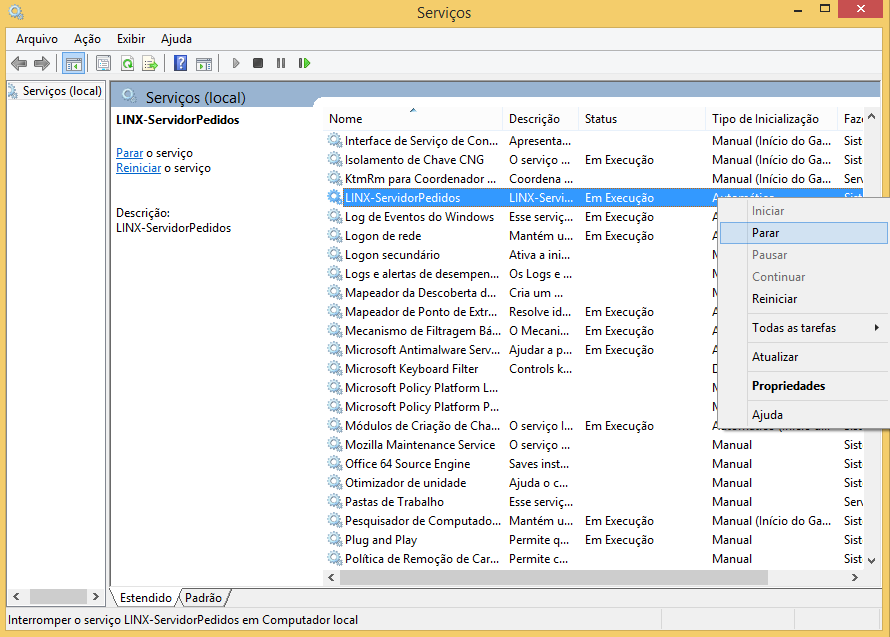Servidor de Pedidos
Manual de Instalação
Sumário
1. Controle de Revisão
2. Introdução
3. Informações Gerais e Requisitos para Instalação
4. Instalação
4.1 Ambiente Windows
Conteúdo do Pacote de Instalação
Requisitos
Instalação
4.2 Ambiente Unix
Conteúdo do Pacote de Instalação
Requisitos
Instalação
Instalando como Serviço
Comandos do Servidor de Pedidos Service
5. Desinstalação
5.1 Ambiente Windows
Desinstalação do Servidor de Pedidos Service
Desinstalação do Servidor de Pedidos
5.2 Ambiente Unix
Desinstalação do Servidor de Pedidos Service
Desinstalação do Servidor de Pedidos
| Âncora |
|---|
| _Toc470793942 |
|---|
| _Toc470793942 |
|---|
|
Controle de Revisão
Revisão | Data | Histórico das revisões | Autor |
01.00 | 13/05/2013 | Versão inicial. | RaquelCândida/ Jimens Lima |
02.00 | 19/12/2016 | Elaboração do documento novo template. Atualização do manual de instalação. | Marcelo Mello |
03.00 | 27/09/2017 | Inclusão no documento da etapa referente as configurações do Serviço de sincronização.
Alterações na etapa de configuração do banco de dados para instalação do Servidor no âmbito Corporativo para permitir somente banco de dados ORACLE. | Edmo Ribeiro / Felipe Constantino |
| Âncora |
|---|
| _Toc470793943 |
|---|
| _Toc470793943 |
|---|
|
Introdução
Use os procedimentos indicados a seguir para realizar a instalação do Servidor de Pedidos. Nesse documento será fornecido um detalhamento para as opções do instalador e o significado para cada uma.
Este documento tem como objetivo fornecer as informações necessárias para instalação e configuração do Servidor de Pedidos em ambientes Windows e Unix.
| Âncora |
|---|
| _Toc470793944 |
|---|
| _Toc470793944 |
|---|
|
Informações Gerais e Requisitos para Instalação
A instalação do Servidor de Pedidos é realizada utilizando o Oracle Java Runtime Environment (JRE) na versão 6 ou superior. Caso a máquina onde a instalação será executada não possua um JRE instalado, o usuário poderá realizar a instalação utilizando o JRE embarcado que se encontra no pacote ao qual este manual está incluso (mais detalhes na próxima seção).
Com a finalização da execução do instalador o usuário poderá executar o Servidor de Pedidos através de um script de execução, ou adicionalmente, realizar sua instalação como Serviço no Sistema Operacional.
É de responsabilidade do usuário verificar se já existe uma instalação do Servidor de Pedidos antes de prosseguir com os passos deste manual, caso já exista, o serviço referente a esta instalação deverá ser interrompido.
| Âncora |
|---|
| _Toc470793945 |
|---|
| _Toc470793945 |
|---|
|
Instalação
| Âncora |
|---|
| _Toc470793946 |
|---|
| _Toc470793946 |
|---|
|
4.1 Ambiente Windows
| Âncora |
|---|
| _Toc470793947 |
|---|
| _Toc470793947 |
|---|
|
Conteúdo do Pacote de Instalação
O pacote distribuído para instalação do Servidor de Pedidos em ambiente Windows possui os seguintes arquivos:
- Script de instalação (instalador.bat) que executa o instalador (Instalador-serv-pedidos.jar) utilizando a JRE embarcada;
- Instalador do Servidor de Pedidos (Instalador-serv-pedidos.jar);
- Este manual (Manual de Instalação – Servidor de Pedidos.pdf);
- Java Runtime Environment (JRE) embarcada v.1.8.0 (jre_win).
| Âncora |
|---|
| _Toc470793948 |
|---|
| _Toc470793948 |
|---|
|
Requisitos
Caso o usuário opte por instalar o Servidor de Pedidos como serviço no Sistema Operacional, o usuário deverá ter privilégios de administrador.
| Âncora |
|---|
| _Toc470793949 |
|---|
| _Toc470793949 |
|---|
|
Instalação
Seja através do instalador.bat ou do Instalador-serv-pedidos.jar, o processo de instalação se dá através dos seguintes passos:
OBS: Esta etapa não requer execução com privilégios de administrador. Exceto caso o usuário queira instalar o Servidor de Pedidos em pastas como por exemplo C:/ ou C:/Arquivos de Programas ou queira instalá-lo como serviço.
1. Início do Processo de Instalação

| Âncora |
|---|
| _Ref469923590 |
|---|
| _Ref469923590 |
|---|
|
Figura 1 - Tela de Boas vindas
Clique no botão Próximo para continuar a instalação. Caso deseje cancelar processo de instalação, clique no botão Sair.
2. Seleção do diretório de Instalação
, 
Figura 2 - Tela de Seleção do diretório de instalação
Informe o diretório desejado onde a aplicação será instalada, depois clique no botão Próximo para continuar a instalação e exibir próximo passo. Caso deseje cancelar clique no botão Sair.
3. Instalação do Aplicativo

| Âncora |
|---|
| _Ref469329150 |
|---|
| _Ref469329150 |
|---|
|
| Âncora |
|---|
| _Ref469319310 |
|---|
| _Ref469319310 |
|---|
|
Figura 3 – Tela instalação do Servidor de Pedidos
Aguarde a cópia dos arquivos para o diretório informado na etapa anterior. Ao término da instalação, clique no botão Próximo para continuar a instalação e exibir a Figura 4. Caso deseje cancelar, clique no botão Sair.
Configurações da Instalação
| Âncora |
|---|
| _Ref467084062 |
|---|
| _Ref467084062 |
|---|
|

| Âncora |
|---|
| _Ref469328974 |
|---|
| _Ref469328974 |
|---|
|
Figura 4 – Tela inclusão de configurações iniciais do Servidor de Pedidos
Informar tipo do servidor de pedidos
e a porta de comunicação, em seguida clicar no botão Próximo para continuar a instalação.
Observação: as próximas telas do processo de Instalação dependerão do Tipo do Servidor escolhido.

| Âncora |
|---|
| _Ref469329055 |
|---|
| _Ref469329055 |
|---|
|
Figura 5.1 – Tela inclusão número da loja (Apenas para Servidor Local)
Caso selecionada opção 'Servidor Local', informar a loja que será associada ao Servidor de Pedidos, em seguida clicar no botão Próximo para continuar a instalação e exibir a Figura 6.

Figura 5.2 – Tela de Configuração de acesso ao banco de dados
Caso selecionada opção 'Servidor Corporativo', informar as configurações de acesso ao banco de dados Oracle Corporativo, em seguida clicar no botão Próximo para continuar a instalação. Neste momento será realizado teste de conexão com o banco de dados e o processo de instalação somente continuará se for com sucesso.

| Âncora |
|---|
| _Ref467084330 |
|---|
| _Ref467084330 |
|---|
|
Figura 6 – Tela de Configuração do Serviço de Monitoramento
Caso exista um servidor de monitoração instalado e deseje-se associar monitoração do Servidor de Pedidos informar os campos de host e porta do serviço. Caso não exista um servidor de monitoração instalado ou não deseje utilizar monitoração, ignorar a tela e em seguida clique no botão Próximo para continuar com a instalação e exibir a Figura 7.

| Âncora |
|---|
| _Ref467084457 |
|---|
| _Ref467084457 |
|---|
|
Figura 7 – Tela de para habilitação do Servidor de Pedidos como Web Service
Caso seja selecionada a opção de "Habilitar Web Service", o Servidor de Pedidos prover os serviços de criação, consulta e atualização de pedidos por protocolo HTTPS, operando em modo de Web Service. Necessário informar a porta para receber as requisições WEB. Em seguida clique no botão Próximo para continuar com a instalação e exibir a Figura 8.

Figura 8 – Tela de configuração do processo de Sincronização
Caso seja selecionada a opção do Tipo de Servidor como "Servido Local", haverá a possibilidade de configurar processo de sincronização de pedidos para um Servidor Corporativo. Neste caso, deve-se informar o HOST e PORTA do servidor desejadoe em seguida clique no botão Próximo para continuar com a instalação e exibir a Figura 9.

| Âncora |
|---|
| _Ref467084862 |
|---|
| _Ref467084862 |
|---|
|
Figura 9–Tela de execução de processo pós configurações.
Serão executados processos externos, pós configurações, como a criação do arquivo de configuração e a instalação do serviço. Concluída a execução, clique no botão Próximo para continuar a instalação e exibir a 10.

| Âncora |
|---|
| _Ref452728205 |
|---|
| _Ref452728205 |
|---|
|
Figura 10–Tela Final do Processo de I
nstalação
Será exibida uma tela de sucesso ao término da instalação, em seguida clique no botão Próximo para finalizar a instalação.
Após a finalização da execução é necessário verificar a inicialização do Servidor de Pedidos como serviço. Seguindo para o caminho em "
Iniciar -> Executar" ou pressionando as teclas "
Windows + R", digitar o comando "
services.msc", conforme a Figura 10.

| Âncora |
|---|
| _Ref469925799 |
|---|
| _Ref469925799 |
|---|
|
Figura 11–Verificação do Servidor de Pedidos executando como serviço
Procurar pelo nome do serviço "
LINX-ServidorPedidos" e verificar se o mesmo se encontra com o Status "
Em execução", conforme a Figura 111.

| Âncora |
|---|
| _Ref452728452 |
|---|
| _Ref452728452 |
|---|
|
Figura 12–Verificação do Servidor de Pedidos executando como serviço
| Âncora |
|---|
| _Toc470793950 |
|---|
| _Toc470793950 |
|---|
|
4.2 Ambiente Unix
| Âncora |
|---|
| _Toc470793951 |
|---|
| _Toc470793951 |
|---|
|
Conteúdo do Pacote de Instalação
O pacote distribuído para instalação do Servidor de Pedidos em ambiente Windows possui os seguintes arquivos:
- Script de instalação (instalador.bat) que executa o instalador (Instalador-serv-pedidos.jar) utilizando a JRE embarcada;
- Instalador do Servidor de Pedidos (Instalador-serv-pedidos.jar);
- Este manual (Manual de Instalação – Servidor de Pedidos.pdf);
- Java Runtime Environment (JRE) embarcada v.1.8.0 (jre_linux).
| Âncora |
|---|
| _Toc470793952 |
|---|
| _Toc470793952 |
|---|
|
Requisitos
Caso o usuário opte por instalar o Servidor de Pedidos como serviço no Sistema Operacional, o usuário deverá ter privilégios de administrador.
| Âncora |
|---|
| _Toc470793953 |
|---|
| _Toc470793953 |
|---|
|
Instalação
Recomenda-se descompactar o pacote do instalador dentro do diretório do usuário (neste manual consideraremos o usuário linx): /home/linx/. Uma vez descompactado, a instalação poderá ser realizada de duas formas:
Após descompactar os arquivos, deverá ser concedida permissão de execução para o arquivo "instalador.sh". O usuário deverá estar com privilégios de super usuário, no caminho onde os arquivos foram descompactados e executar o comando abaixo:
$ chmod +x instalador.sh
- Utilizando o instalador com interface gráfica (onde serão exibidas as mesmas telas apresentadas na seção Instalação em ambiente Windows)
- Via console, para versões Unix que não possuam suporte ao tipo de instalação com interface gráfica.
| Wiki Markup |
|---|
Para executar a instalação utilizando a interface gráfica, o usuário deverá executar o script *instalador.sh* como segue:
$ . instalador.sh
Para executar a instalação utilizando o modo console, basta utilizar a opção *–console{*}, conforme exemplo a baixo:
$ . instalador.sh –console
\\
\\
\\
\\
\\
\\
Após a instalação o usuário verá as seguintes mensagens:
\[Starting processing\]Starting process Configurando Servidor de Pedidos (1/1)Criando arquivo de configuração...Iniciando configuração do srvpedidos.propertiesArquivo de configuração criado.Iniciando configuração do MessagingConstants.propertiesConfigurando arquivos de Shell...Criando ShellScript de inicialização...Criado em: /home/linx/LINX-ServidorPedidos/bin/serv-pedidos.shFeito!\[ Console installation done \]
\\
\\
\\ |
Após a conclusão da instalação, o usuário com privilégios de super usuário, deverá ir até o diretório onde a instalação foi realizada, neste caso: "/home/linx/LINX-ServidorPedidos/" e conceder permissão de execução para os arquivos do diretório "service", para isso deverá executar o comando abaixo:
$ chmod +x service/*.sh
Para executar o Servidor de Pedidos, o usuário deverá ir até o diretório onde a instalação foi realizada, mais especificamente no diretório bin, neste caso: /home/linx/LINX-ServidorPedidos/bin, e executar o script startup.sh:
$ . startup.sh
Pronto! O Servidor de Pedidos será executado e o usuário poderá ver sua execução através do próprio console. O log da execução será criado em log/srvpedidos.log.
| Âncora |
|---|
| _Toc470793954 |
|---|
| _Toc470793954 |
|---|
|
Instalando como Serviço
Opcionalmente o usuário poderá instalar o Servidor de Pedidos como serviço no Sistema Operacional. Para isso, o mesmo deverá ter privilégios de super usuário.
Em distribuições derivadas do RedHat, como por exemplo CentOS, a instalação como serviço deverá ocorrer através da execução, com privilégios de super usuário,do scriptinstallService.sh, localizado em: /home/linx/LINX-ServidorPedidos/service
- . installService.sh
Já em distribuições derivadas do Debian, como por exemplo Ubuntu, a instalação como serviço deverá ocorrer através da execução, com privilégios de super usuário, do script installServiceDebian.sh, também localizado em: /home/linx/LINX-ServidorPedidos/service - . installServiceDebian.sh
Em ambos os casos, serão exibidas as seguintes mensagens:
install() :: linx-srv-agent :: Installing service...install() :: linx-srv-agent :: Setting permitions…start() :: linx-srv-agent :: Starting service…start() :: linx-srv-agent :: Starting started!
Pronto! O Servidor de Pedidos está instalado como um serviço e em execução.
| Âncora |
|---|
| _Toc470793955 |
|---|
| _Toc470793955 |
|---|
|
Comandos do Servidor de Pedidos Service
O Servidor de Pedidos Service possui disponível para execução os seguintes comandos:
- Para ligar o serviço (start):
- service linx-srv-pedidos start
- Para desligar o serviço (stop):
- service linx-srv-pedidos stop
- Para consultar o status do serviço (status):
- service linx-srv-pedidos status
- Para reiniciar o serviço (restart):
- service linx-srv-pedidos restart
| Âncora |
|---|
| _Toc470793956 |
|---|
| _Toc470793956 |
|---|
|
Desinstalação| Âncora |
|---|
| _Toc470793957 |
|---|
| _Toc470793957 |
|---|
|
5.1 Ambiente Windows| Âncora |
|---|
| _Toc470793958 |
|---|
| _Toc470793958 |
|---|
|
Desinstalação do Servidor de Pedidos ServicePara desinstalar o Servidor de Pedidos Service o usuário deverá interromper o funcionamento do serviço previamente. O usuário deverá ter acesso de administrador e acessar a tela de gerenciamento de serviços e clicar o botão direito do mouse sobre o serviço escolher a opção "Parar", conforme a Figura 122.
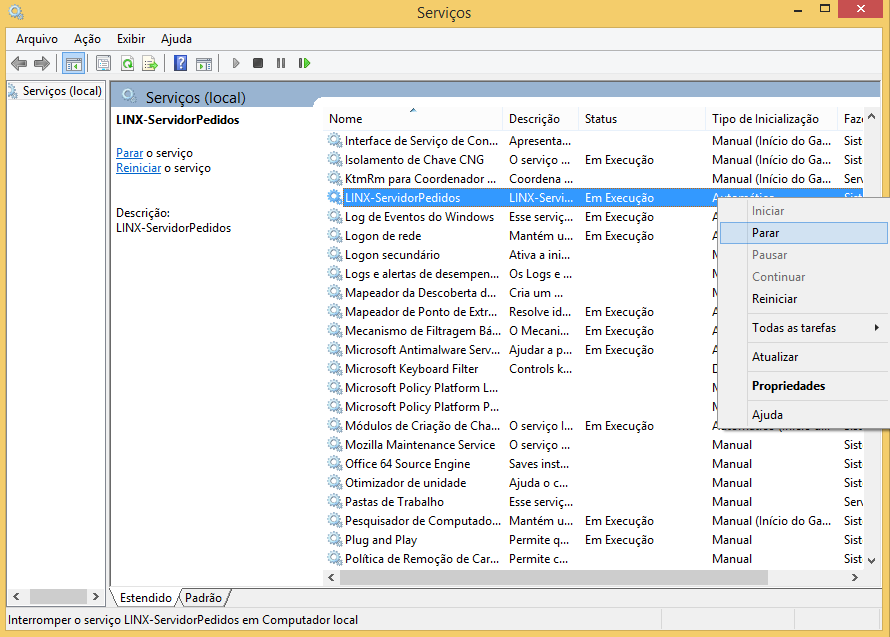
| Âncora |
|---|
| _Ref470002345 |
|---|
| _Ref470002345 |
|---|
|
Figura 13–Interrompendo o serviço
Após a interrupção do serviço o usuário deverá abrir o prompt de comando em modo administrador e executar o comando abaixo:
C:\> sc delete LINX-ServidorPedidos
Essa desinstalação remove apenas o serviço do sistema operacional. Caso o usuário deseje desinstalar completamente o Servidor de Pedidos, deverá executar o passo abaixo.| Âncora |
|---|
| _Toc470793959 |
|---|
| _Toc470793959 |
|---|
|
Desinstalação do Servidor de PedidosPara desinstalar o Servidor de Pedidos completamente, incluindo a remoção do serviço, o usuário deverá executar, como administrador, o script uninstall.bat, localizado em: /LINX-ServidorPedidos/Uninstaller. Logo em seguida, aparecerá a seguinte tela:

Figura 13 – Desinstalação do Servidor de Pedidos| Âncora |
|---|
| _Toc470793960 |
|---|
| _Toc470793960 |
|---|
|
5.2 Ambiente Unix| Âncora |
|---|
| _Toc470793961 |
|---|
| _Toc470793961 |
|---|
|
Desinstalação do Servidor de Pedidos ServicePara desinstalar o Servidor de Pedidos Service em distribuições derivadas do RedHat, como por exemplo CentOS, a desinstalação deverá ocorrer através da execução, com privilégios de super usuário, do script uninstallService.sh, localizado em: /home/linx/LINX-ServidorPedidos/service.
Analogamente, para desinstalar o Servidor de Pedidos Service em distribuições derivadas do Debian, como por exemplo Ubuntu, a desinstalação deverá ocorrer através da execução, com privilégios de super usuário, do script uninstallServiceDebian.sh, também localizado em: /home/linx/LINX-ServidorPedidos/ service.
Essa desinstalação remove apenas o serviço do sistema operacional. Caso o usuário deseje desinstalar completamente o Servidor de Pedidos, incluindo a remoção do serviço, deverá executar o passo abaixo.| Âncora |
|---|
| _Toc470793962 |
|---|
| _Toc470793962 |
|---|
|
Desinstalação do Servidor de PedidosPara desinstalar completamente o Servidor de Pedidos o usuário deverá executar, como administrador, o script uninstallServPedidos.sh (caso utilize uma distribuição derivada do RedHat – exemplo CentOS), ou o script uninstallServPedidosDebian.sh (caso utilize uma distribuição derivada do Debian – exemplo Ubuntu), ambos localizados em: /LINX-ServidorPedidos/service.